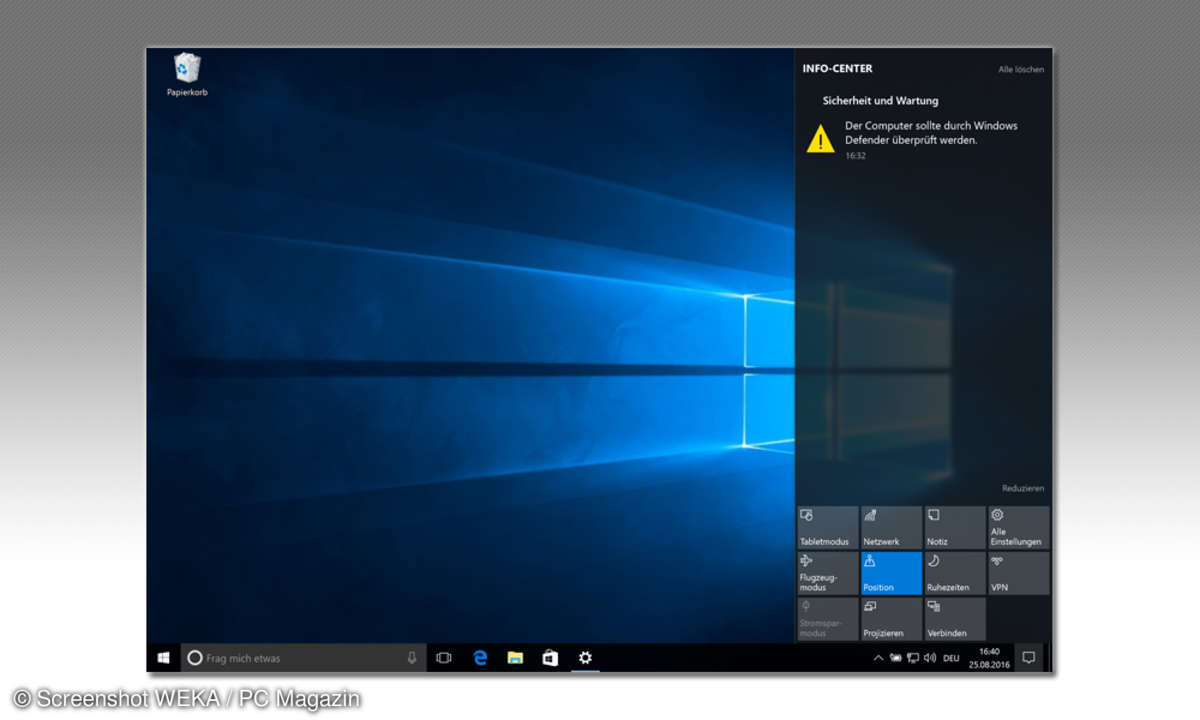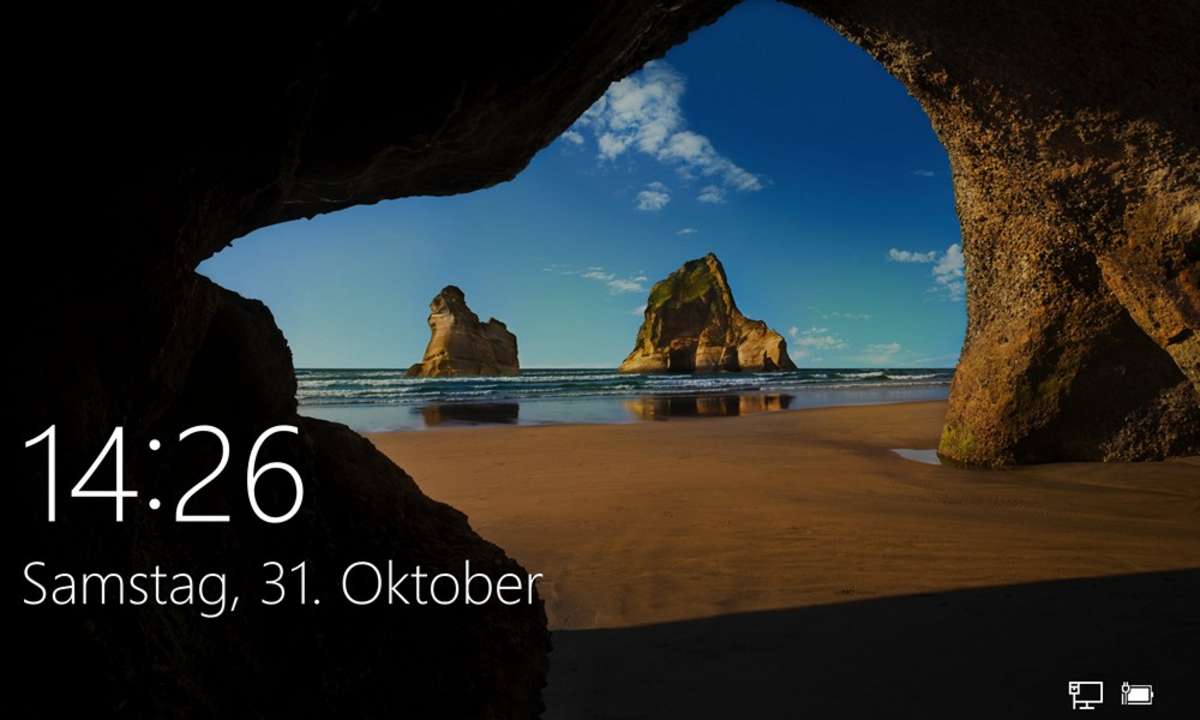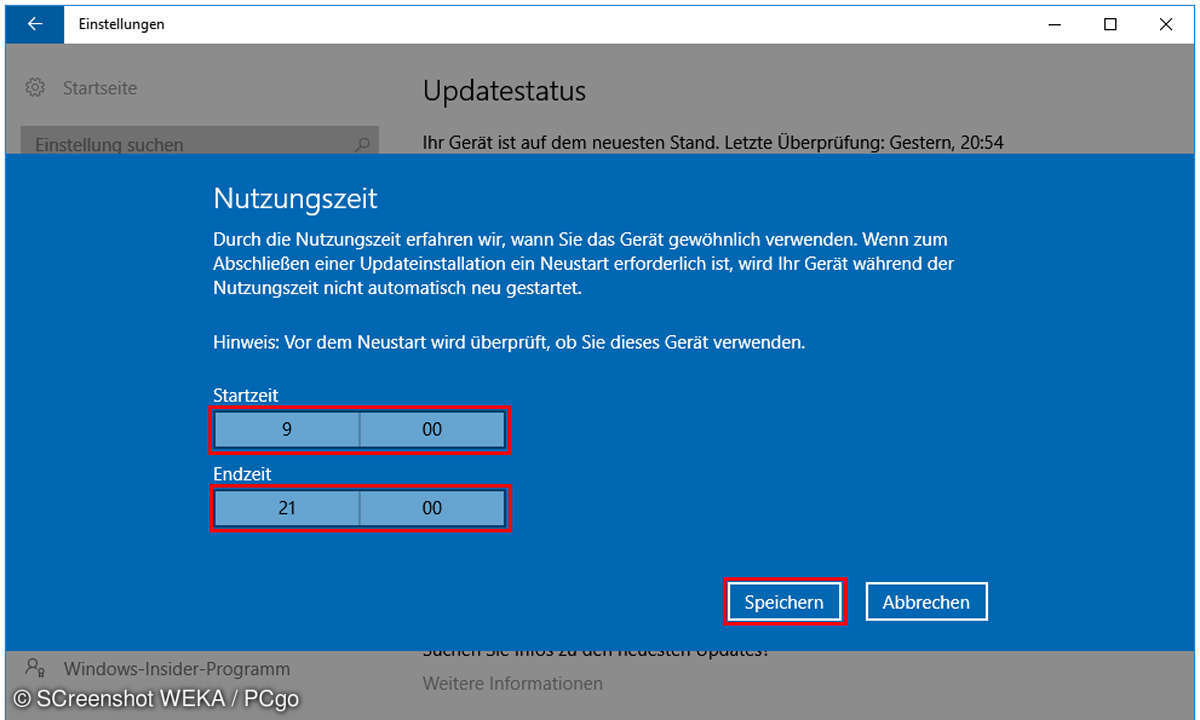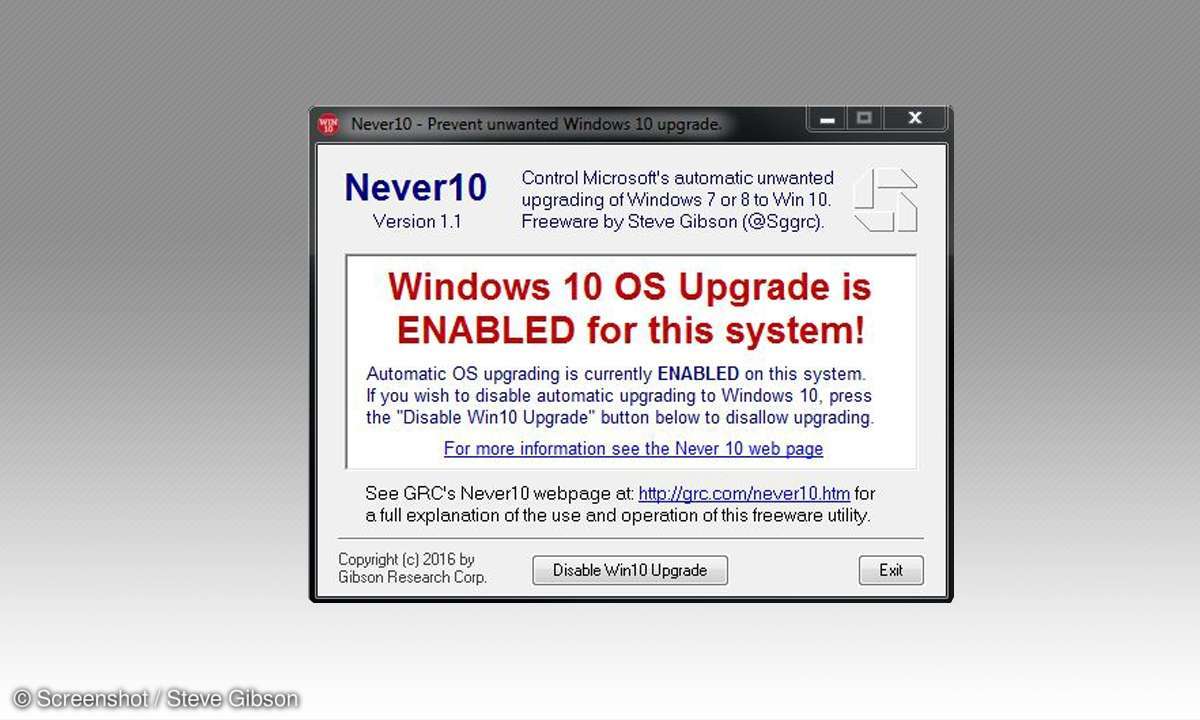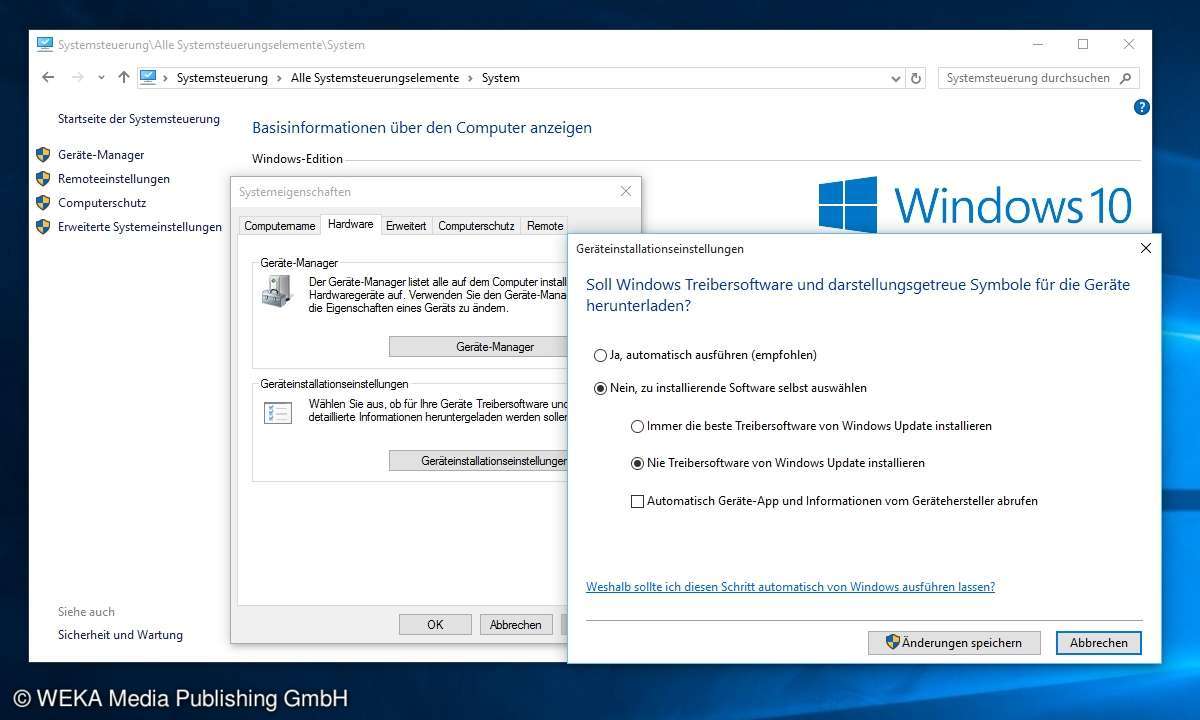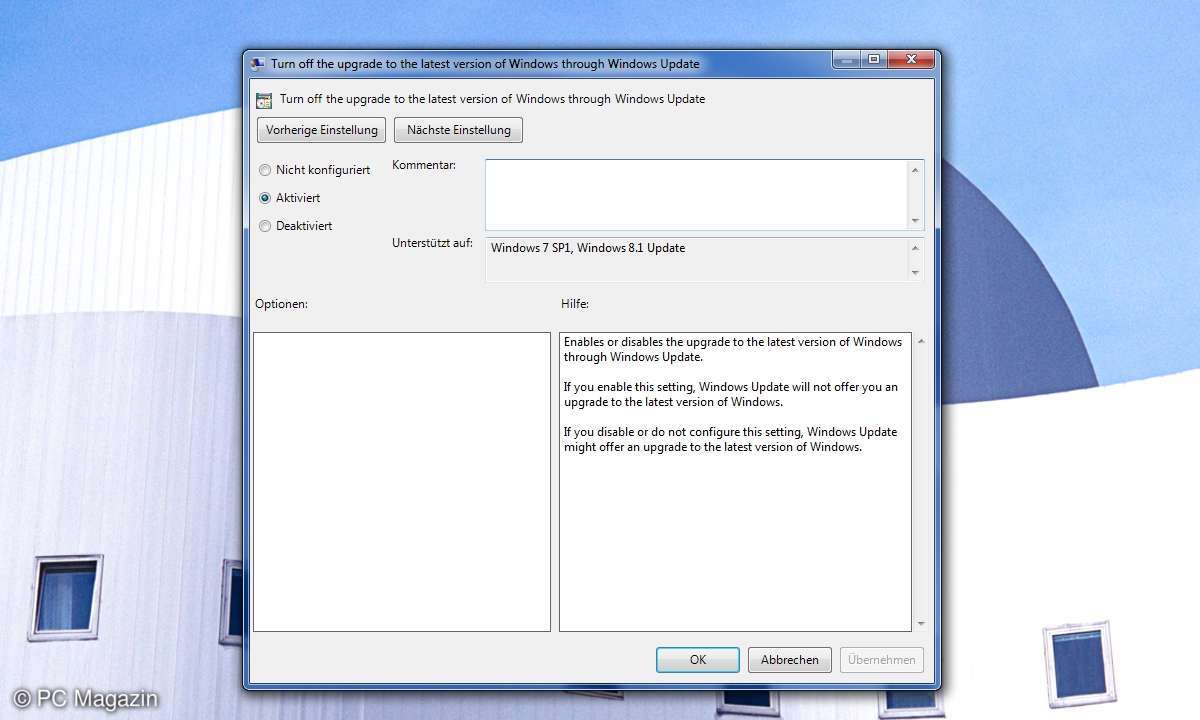Windows 10: Defender, Apps & Co. - nervige Benachrichtigungen deaktivieren
Im Action Center von Windows 10 melden sich häufig der Defender und andere Apps mit nervigen Benachrichtigungen. So deaktivieren Sie sie.

Wir zeigen, wie Sie Defender-Benachrichtigungen im Action Center von Windows 10 und andere nervige Mitteilungen deaktivieren können. Damit meldet sich das Betriebssystem seltener und schont Ihre Nerven. Doch wie kommt es eigentlich zu ständigen Nachrichten wegen neuen Apps, selbstverständlichen �...
Wir zeigen, wie Sie Defender-Benachrichtigungen im Action Center von Windows 10 und andere nervige Mitteilungen deaktivieren können. Damit meldet sich das Betriebssystem seltener und schont Ihre Nerven. Doch wie kommt es eigentlich zu ständigen Nachrichten wegen neuen Apps, selbstverständlichen Änderungen an Einstellungen und Co.?
Ein Beispiel: Die verschiedenen Dateitypen unter Windows erkennen Sie an ihren Endungen. Da steht zum Beispiel .docx für eine Word-Datei, .xlsx für eine Excel-Datei und .mp3 für eine Audio-Datei. Installieren Sie ein neues Programm, dann meldet dieses an Windows auch, welche Dateitypen es verarbeiten kann. Das wiederum löst eine Desktop-Benachrichtigung aus, die viele Nutzer nervt.
Das hilft
Die Benachrichtigung wird über die Windows Registry deaktiviert. Dort sind zahllose Einstellungen gespeichert. Wenn Sie die folgenden Schritte in der Bildergalerie exakt befolgen, ist die Gefahr von Fehlern aber gleich null. Bei Bedarf können Sie die Änderung auch ganz leicht zurücknehmen.